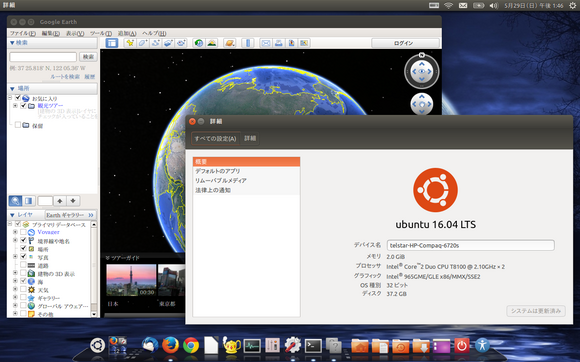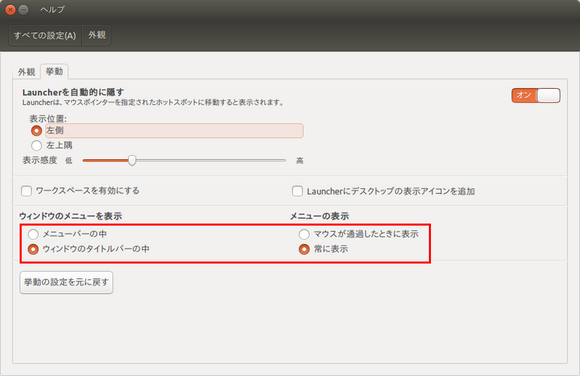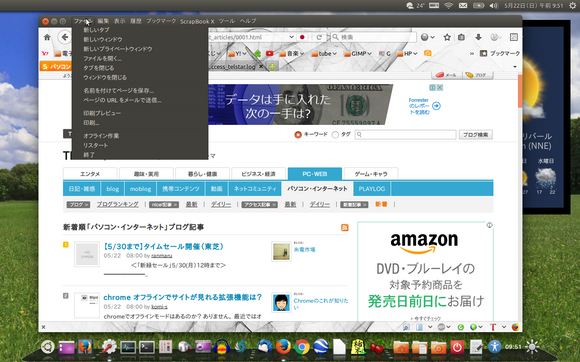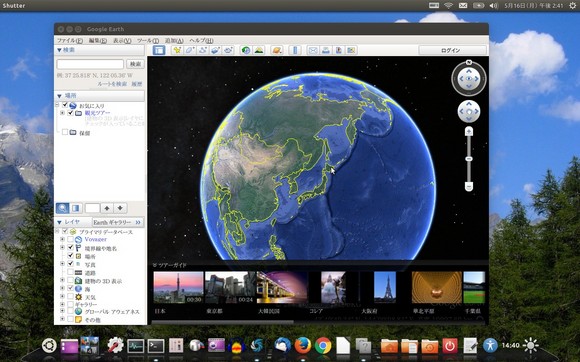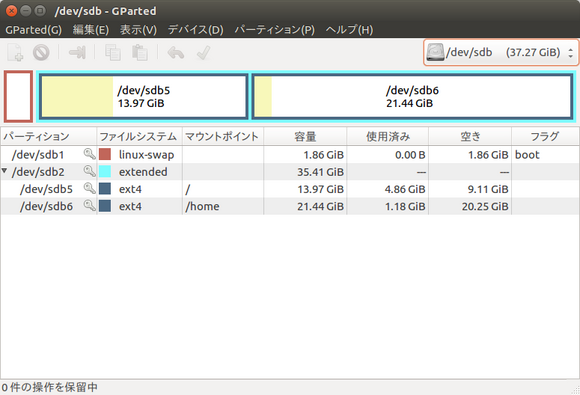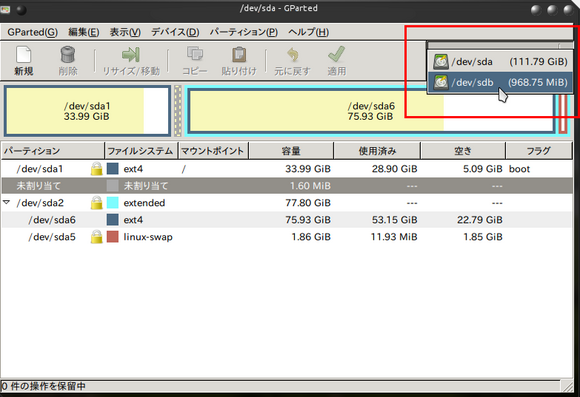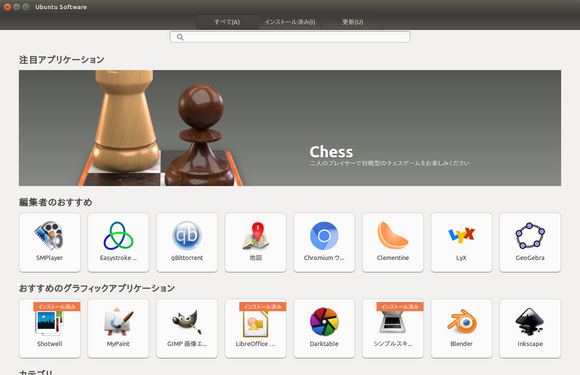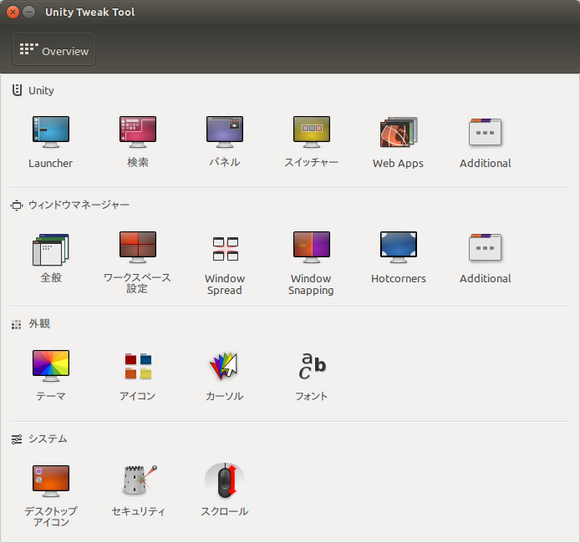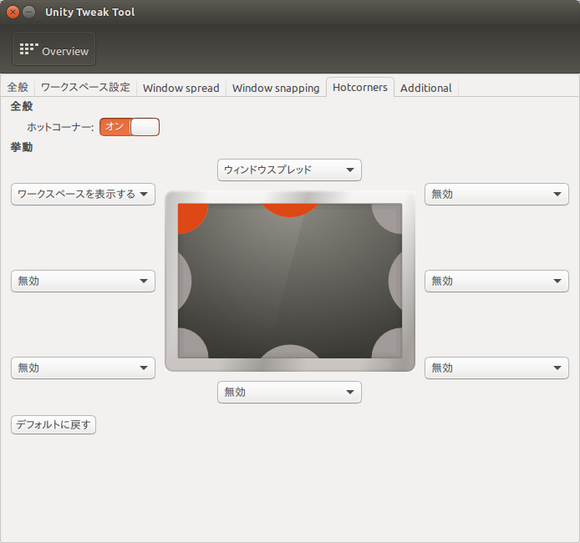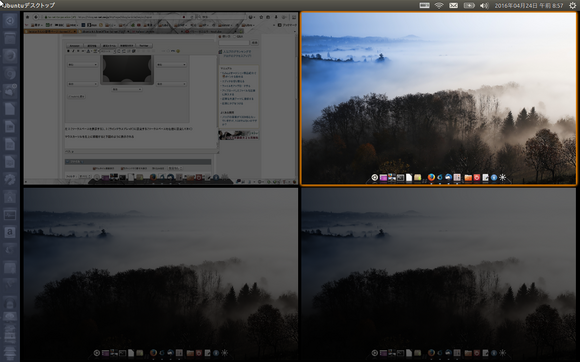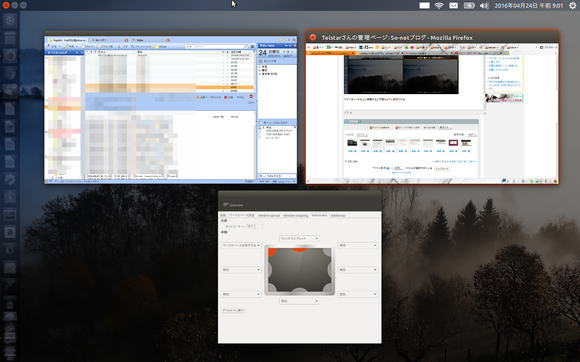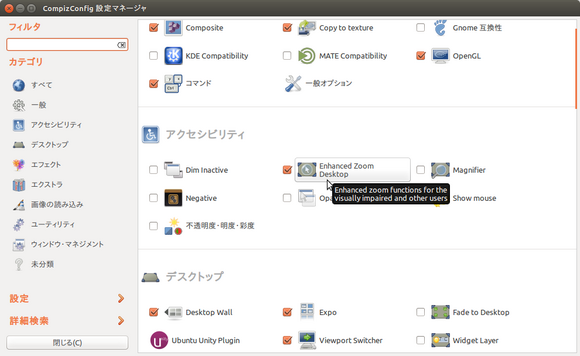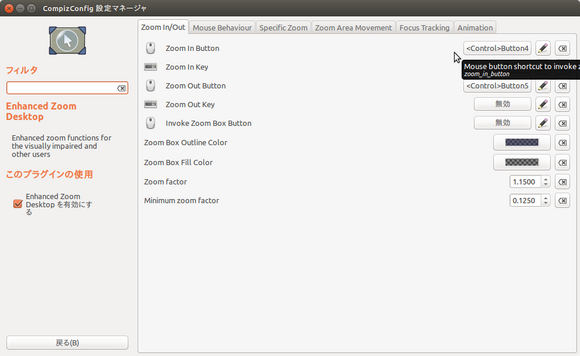ubuntu16.04 32bit googleEarth インストール [ubuntu16.04]
ubuntu16.04 32bit googleEarth インストール
以前の記事でubuntu16.04 64bit にgoogleEarhのインストールをしたが、同じ方法では32bit版ではダメなのでいろいろ試してインストールできた。
http://j11.blog.so-net.ne.jp/2016-05-16 64bit版GoogleEarhインストール
たぶん、lsb-coreをインストールすれば、 google-earth-stable_current_i386.deb をインストールできる。
lsb-coreのインストール
sudo add-apt-repository "deb http://cz.archive.ubuntu.com/ubuntu trusty main"
sudo apt-get update
sudo apt-get install lsb-core
lsb-coreをインストールしたら、DLしたディレクトリに移動してgoogle-earth-stable_current_i386.debをインストールする。
cd ダウンロード
sudo dpkg -i google-earth-stable_current_i386.deb
ubutu16.04 メニューをタイトルバーに常に表示に設定 [ubuntu16.04]
ubutu16.04 メニューをタイトルバーに常に表示に設定
設定方法
- デスクトップで右クリック 背景の変更
- 挙動タブに移動し設定する
ここで問題発生、メニューをクリックしても開かない
- 自己流対処方法
- alt + F キーを押すとメニューのファイルが開くのでマウスを右に移動するとその他のメニューを開くことができる。
PCはhpCompaq6720sだけの問題かもしれないが、同じ症状なら上記の方法で対処できる。
ubuntu16.04 GoogleEarth インストール [ubuntu16.04]
ubuntu16.04 GoogleEarth インストール
GoogleEarth google-earth-stable_current_amd64.debをDLしてインストールしようとしてインストール出来なかったので、検索したら ttp://blog.pztop.com/2016/04/28/Install-Google-Earth-on-Ubuntu-16-04/ のサイトに書いてあるように実行したらインストールできた。
上記のURLにアクセスしたら翻訳すればわかりやすい。
以下を端末で1行づつ実行
sudo apt-get updatesudo apt-get install libgstreamer0.10-dev libgstreamer-plugins-base0.10-dev
flashplugin-installer libfreeimage3 libc6:i386mkdir ~/lsbcd ~/lsbwget http://archive.ubuntu.com/ubuntu/pool/main/l/lsb/lsb-security_4.1+Debian11ubuntu8_amd64.deb
wget http://archive.ubuntu.com/ubuntu/pool/main/l/lsb/lsb-security_4.1+Debian11ubuntu8_amd64.deb
wget http://mirrors.kernel.org/ubuntu/pool/main/l/lsb/lsb-core_4.1+Debian11ubuntu6_amd64.debwget http://mirrors.kernel.org/ubuntu/pool/main/l/lsb/lsb-core_4.1+Debian11ubuntu6_amd64.deb
wget http://archive.ubuntu.com/ubuntu/pool/main/l/lsb/lsb-invalid-mta_4.1+Debian11ubuntu8_all.debwget http://archive.ubuntu.com/ubuntu/pool/main/l/lsb/lsb-invalid-mta_4.1+Debian11ubuntu8_all.deb
sudo dpkg -i *.debここでは、私はいくらかのエラーがこのように出力されるのを見ました:
sudo apt-get -f installこの後に、もう一度DEBパッケージをインストールしてください
sudo dpkg -i *.debDLしたフォルダに移動して
sudo dpkg -i google-earth-stable_current_amd64.deb ダウンロードフォルダなら cd ダウンロード
で、インストールできた。
ubuntu16.04LTS インストールswap領域を最前方に [ubuntu16.04]
ubuntu16.04LTS インストール
追記 インストールしたのは64bitではなく32bit版
以前ubuntu16.04LTS64bitをインストールしたのですが、今回はちょっと確認したいことがあったのでインストールしてみました。
確認したかった事
- swap領域を前方にする
- homeディレクトリを別のパーティションにすること
なぜswap領域を前方にしたいかは、最後方ではアクセスに時間がかかると考え前方にすればパホーマンスが向上するのではと?推測したから
前方ならHDDのアクセス音も静かになるかも
homeディレクトリを別のパーティションにすれば、OSの入れなおしをした時にhomeフォルダ以下(ドキュメントなど)のファイルが残っているかもしれないので(まだ確認してません)
追記 再インストールしてhomeフォルダ以下に変更がないことを確認
設定などもそのまま引き継がれる 、、今日の成果だ
他のOSをインストールした時にhomeを共有できるかもしれない?確認は今後の課題
インストールの設定
- インストールする時にどのHDDにインストールするかを選択する画面で
その他を選択 その他→それ以外 - HDDをクリックし選択、+ボタンを押してext4とか表示されるタブでswapスワップを選択
- サイズを2GBなら2000
- OSインストールディレクトリを15GBに設定し / に設定
- homeはマウント位置でhomeを選択
みたいな感じでインストールしてみました
これで良かったかは今後検証する予定
結論 / swp /hom にするのが良さそう
追記
いろいろ実験しては新たなトラブルが発生するので悩む
USB HDDにインストールしたのですが、内蔵のHDDにsdbドライブができて(なぜかUSB HDDと認識?)PCを起動するとsdbが起動しgrubが表示されない。(OSが起動できない)
原因解明 デジカメのSDカードが刺さったままだったと言う落ち
PC 起動順位を CDROM→USB→ 内蔵HDDに設定しているのでsdbが起動すると内蔵HDDのgrubが起動しない。
PC起動時に内蔵HDDを選択すると起動する。わけわからん状態
OSが起動できたのでよかったけど、毎回内蔵HDD起動を選択するがめんどう
さぁ どうしよう!
教訓 USBメモリー、USBHDDにインストールする時は内蔵HDDは取り外したほうが安全
結局 起動順位をUSBより内蔵HDDを上にした
何故かインストールしたubuntu16.04は起動出来るのにUSBメモリーからは起動できない
追記
一服して冷静にインストールした時のことを振り返ったら、インストール終了で再起動を即された時に再起動ボタンを押して通常ならインストールメディアを外す作業が有るのですが、何故かその画面が表示されずフリーズ状態になりctrl+alt+deletキーを押しててもなんの反応もなかったので電源ボタンの長押しでシャットダウンしたのが原因かもしれない?SDカードがささったままだった
デジカメの
USBメモリー起動はできたので良かった。
追記
ubuntu16.0432bitのunityのメニューバーの表示が不安定だったので、64bit版を再インストールした
/home に変更はなくファイルや隠しファイルの設定など引き継ぐ事ができた。
ubuntu16.04 に操作を改善するツールのインストール [ubuntu16.04]
ubuntu16.04 に操作を改善するツールのインストール
kubuntu,LinuxMintだとwindowsのように下にタスクバーが有りアプリの切り替えなどマウス操作で簡単にできるけど、ubuntuだとalt+Tabのキー操作が必要になり不便なのでツールをインストールした。
- Cairo-Doc お馴染みの?ドック
- Unity Tweak Tools アプリの選択などに、、、 訂正 Unity Tweak Tool
- Compiz Config Settings Manager デスクトップのZoomなど、、
インストールはubuntu Softwareから
softwear centerからubuntu softwearになって起動が早くなった
Unity Tweak Tool の設定
ウインドウマネージャーのHotcornersを選択
左上(ワークスペースを表示する)、上(ウインドウスプレッド)に設定する(ワークスペースを有効に設定しておく)
マウスカーソルを左上に移動すると下図のように表示される
ワークスペースを選択する
マウスカーソルを上に移動すると下図のように表示される
表示するアプリを選択する
Compiz Config Settings Manager でzoomの設定
zoomを選択
Zoom in Buttom の無効ボタンを押して設定する
今回はCtlキーを押しながらマウスのホィール回転でzoom操作する設定にした ctr+buttom4
Zoom out Buttomも同様設定する ctl+buttom5